あなたの メカニカルキーボード 高性能で使い心地も抜群ですが、他の愛用ツールと同様に、定期的なお手入れが必要です。埃やパンくず、汚れが蓄積すると、使用感や寿命に影響が出ます。念入りに掃除することで、本来の美しさを取り戻すことができます。 キーボードのパフォーマンスを向上させ、新品同様の満足感をお届けします。この包括的なガイドに従って、正しく作業を完了してください。
必要なツール
作業を始める前に、クリーニングと分解に必要な道具を揃えましょう。キーキャッププーラー、小型ドライバー、ブラシ、綿棒、洗浄液(食器用洗剤でも可)、洗面器、マイクロファイバークロス、そしてネジ用の小さな容器が必要です。
洗浄プロセス
ステップ1: レイアウトを記録し、電源を切断する
キーキャップを1つ取り外す前に、 キーボード。 キーがたくさんあるので、組み立てる際に混乱しがちです。この簡単な手順で、イライラを大幅に軽減できます。
次に、すべての電源を切断します。データケーブルを抜き、ワイヤレスの場合は キーボード電源を切り、電池を取り外してください。これは安全のため、また電子機器への損傷を防ぐために非常に重要です。
ステップ2:キーキャップを取り外す
キーキャッププーラーを使用して、すべてのキーキャップを慎重に取り外します。 キーキャップ特にスペースキーのような大きなキーは、下部にスタビライザーが付いていることが多いので、優しく引っ張ってください。強く引っ張るとスタビライザーが損傷し、キーの押し心地が悪くなる可能性があります。
ステップ3:キーキャップを浸して洗浄する
削除したものをすべて配置します キーキャップ 洗面器に少量の食器用洗剤を入れたぬるま湯を入れます。熱すぎるとプラスチックが変形する恐れがあるので、熱すぎないように注意してください。作業中はそのまま浸けておきます。 キーボード 体。
ステップ4:キーボードケースを分解する
この手順は、 キーボード モデルによって異なります。Dareu Aシリーズなど、多くのキーボードはマグネット式の外枠を使用しています。これらのキーボードの場合は、精密ドライバーかピンセットを使って慎重に外枠をこじ開けてください。プラスチック製のクリップを傷つけないように、優しくこじ開けてください。外枠を取り外したら、マイクロファイバークロスと少量のアルコールで拭き取ってください。
より伝統的な キーボード上部と下部のケースを外す必要があります。すべてのネジを見つけて慎重に外し、紛失しないように小さな容器に入れてください。
ステップ5:本体とスイッチを清掃する
さて、メインイベントです。もしあなたの キーボード ホットスワップ可能な スイッチより深く掃除したい場合は、取り外すことができます。もし取り外せなくてもご心配なく。ブラシを使って隙間のホコリやゴミを取り除いてください。 スイッチ頑固な汚れには、綿棒を少量のアルコールで湿らせ、表面を優しく拭いてください。
表面がきれいになったら、ヘアドライヤーを使用してすべてが完全に乾いていることを確認してから次の作業に進みます。
ステップ6:キーキャップを乾燥させて組み立て直す
浸した後は、 キーキャップ 石鹸カスが残らないように、きれいな水で丁寧に洗いましょう。一つずつ取り出し、清潔なタオルで完全に乾かします。時間があれば、風通しの良い場所で1時間ほど自然乾燥させ、水分が残らないようにしましょう。
全て乾いたら、 キーボード ケースを元に戻し、ネジで固定します。そして、先ほど撮影した写真を参考に、すべての部品を元に戻します。 キーキャップ。

最終的な考え
たとえあなたの キーボード 見た目はきれいでも、目に見えない場所に埃やゴミが溜まり、時間の経過とともに性能に影響を及ぼします。定期的な清掃は、寿命と快適な使い心地を維持する最良の方法です。これで、お手入れの方法がわかりましたね。 キーボード TLCに感謝します!